随着远程工作、在线学习和视频通信的普及,笔记本电脑的视频功能变得日益重要。掌握如何有效使用笔记本电脑的视频功能不仅提升了沟通的效率,也优化了个人的娱乐...
2025-04-06 4 笔记本电脑
随着数字办公时代的到来,一台性能稳定、配置适宜的笔记本电脑成为了公司运营中不可或缺的工具。对于新购买的笔记本电脑,正确、高效的开机设置是使用前的必要步骤。掌握此过程不仅能提高工作效率,还能避免许多不必要的麻烦。本篇文章将详细指导您完成公司新笔记本电脑的开机设置,确保您能顺利地进入工作状态。
检查笔记本配件
在开机前,首先要确认您收到了所有必需的配件,包括充电器、电源线以及可能附带的其他外设(如外接摄像头、鼠标等)。
充满电量
确保笔记本电池至少充电至50%以上,避免在设置过程中因电量不足导致的中断。
移除保护膜
大多数笔记本屏幕和机体在出厂前会贴有保护膜,使用前应先将其彻底移除,以免影响观感和触感。
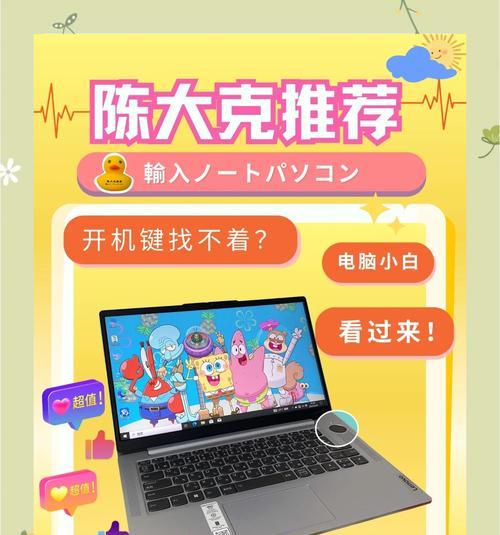
第一次开机
1.连接电源线,将充电器接入笔记本电脑并插上电源。
2.按下笔记本上的电源按钮(通常位于键盘区的一侧),启动电脑。
3.等待数秒,屏幕上会显示制造商的标志画面,随后进入操作系统的选择界面(如果电脑内已安装操作系统)。
系统语言和键盘布局
1.选择合适的语言设置,以确保您能正确使用电脑。
2.设置键盘布局,确保输入法符合您的使用习惯。
网络连接
1.如果公司网络为无线网络,请点击无线网络图标并选择您的公司WiFi网络名称,输入密码进行连接。
2.若为有线网络,需将网线插入笔记本电脑的网口,通常在笔记本的侧面。
账户设置
1.创建或登录您的用户账户。如果是公司电脑,建议使用公司提供的统一账户。
2.按照提示设置您的用户名、密码,并根据需要设置PIN码和添加安全问题。
隐私和更新
1.根据个人偏好,选择是否允许Microsoft收集使用数据以改善产品。
2.同意《使用条款和隐私声明》,并检查系统更新,确保笔记本操作系统为最新状态。

防病毒软件安装
为了保护公司数据安全,务必安装公司指定的防病毒软件。
系统优化
1.设置启动项,关闭不必要的开机启动程序,提升开机速度。
2.调整电源选项,确保笔记本在长时间工作中不会因自动休眠而中断工作。
驱动程序更新
确保所有的硬件驱动程序都是最新的,这可通过电脑自带的设备管理器或官网下载最新驱动程序来完成。
数据备份
配置自动或定期的数据备份方案,防止数据丢失。
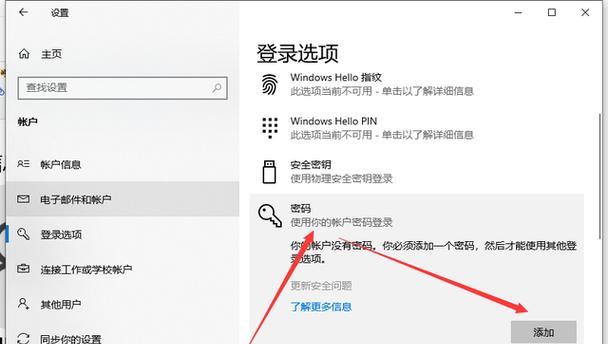
无法开机
检查电源线是否连接好,电池是否充足。
确认电源按钮功能正常。
系统设置后反应迟缓
清理启动项,使用系统优化工具提升性能。
检查是否有恶意软件影响系统运行。
驱动程序出现问题
前往官网下载并安装最新的驱动程序。
使用设备管理器查看设备状态,并进行相应的故障排除。
通过以上步骤,您应该已经成功完成公司新笔记本电脑的开机设置,并对如何进行系统优化和维护有了基本的了解。确保在使用过程中留意电脑的运行状态,及时处理遇到的问题,让笔记本电脑成为您高效工作的得力助手。
标签: 笔记本电脑
版权声明:本文内容由互联网用户自发贡献,该文观点仅代表作者本人。本站仅提供信息存储空间服务,不拥有所有权,不承担相关法律责任。如发现本站有涉嫌抄袭侵权/违法违规的内容, 请发送邮件至 3561739510@qq.com 举报,一经查实,本站将立刻删除。
相关文章
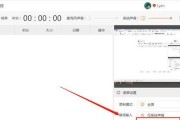
随着远程工作、在线学习和视频通信的普及,笔记本电脑的视频功能变得日益重要。掌握如何有效使用笔记本电脑的视频功能不仅提升了沟通的效率,也优化了个人的娱乐...
2025-04-06 4 笔记本电脑
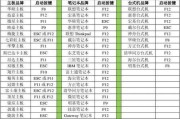
title:索尼笔记本电脑开机步骤详解metaDescription:指南深入讲解索尼笔记本电脑的开机步骤,为用户带来清晰、系统的操作指导,确保无...
2025-04-06 4 笔记本电脑

随着科技的不断进步,笔记本电脑市场也在迅速发展,各种品牌和型号层出不穷。在众多选择中,盛世笔记本电脑以其独特的魅力吸引了不少消费者的关注。盛世笔记本电...
2025-04-06 4 笔记本电脑
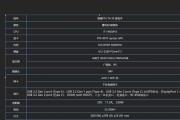
在现代科技日新月异的时代,笔记本电脑已经成为我们日常生活中不可或缺的一部分。特别是161英寸尺寸的笔记本电脑,其超大的显示屏幕为用户提供了更为广阔的视...
2025-04-05 7 笔记本电脑
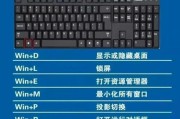
电脑截图是一项常用的操作,无论是记录重要信息、截取游戏画面还是说明问题,截图功能都显得尤为重要。对于笔记本电脑用户来说,了解并掌握合适的截屏快捷键至关...
2025-04-05 9 笔记本电脑

开篇核心突出随着科技的快速发展,笔记本电脑已成为我们生活中不可或缺的工具。但在这个充满现代化高速处理器和轻薄设计的时代,古董级别的笔记本电脑却有着...
2025-04-05 8 笔记本电脑